Как сохранить общие файлы на Google Диске для Интернета и мобильных устройств
Разное / / April 04, 2023
Google Drive остается предпочтительным выбором среди пользователей для отправки файлов, мультимедиа и документов. В основном из-за его кросс-платформенной доступности, 15 ГБ свободного места и бесшовный обмен опыт. Когда кто-то отправляет файлы через Google Диск, вы можете получить доступ к этим файлам из меню «Доступные мне». Вот как вы можете сохранить такие общие файлы в своей учетной записи Google Диска.
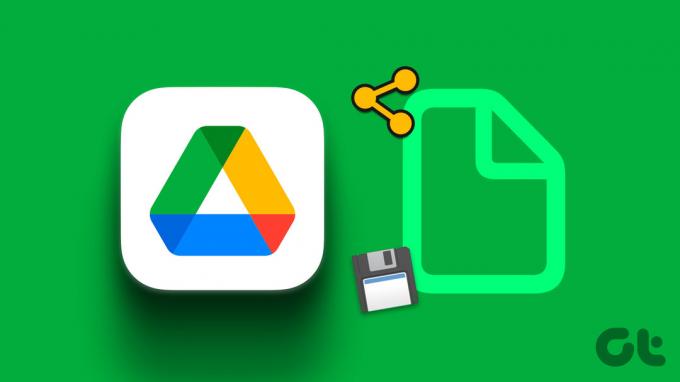
Google не хранит общие файлы в вашей учетной записи Диска. Это преднамеренное поведение, чтобы отделить ваши личные файлы от полученных. Вы всегда можете переместить общие файлы в свою учетную запись Google Диска или загрузить их для использования в автономном режиме. Проверим в действии.
Использовать совместно со мной на Google Диске для Интернета
Если вы хотите внести изменения в общий файл, мы рекомендуем сначала сохранить или сделать его копию в своей учетной записи Диска. Если у вас есть разрешение на редактирование и вы напрямую вносите изменения в общие файлы, изменения будут отражаться на всех соавторах и могут создать путаницу.
Здесь мы рассмотрим все три платформы. Сначала мы начнем с Google Диска для Интернета и перейдем к мобильным приложениям. Давайте начнем.
Шаг 1: Посетите Google Диск в веб-браузере на своем компьютере.
Откройте Google Диск
Шаг 2: Войдите, используя данные своей учетной записи Google.
Шаг 3: Щелкните вкладку «Доступные мне» на боковой панели.
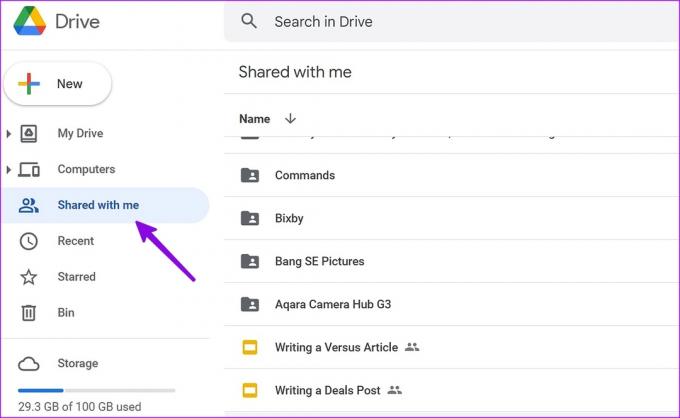
Шаг 4: Выберите файл, который хотите сохранить в своей учетной записи Google Диска. Вы можете нажать клавишу Ctrl (Windows) или Command (Mac) и выбрать несколько файлов.
Шаг 5: Щелкните его правой кнопкой мыши и выберите «Создать копию».

Шаг 6: Служба облачного хранения создаст копию файлов на вашем домашнем диске.
Google Диск не может создавать копии папок. Вы можете создавать копии только отдельных файлов. Диск переименует их в «Копия [имя файла]» в вашей учетной записи. Когда вы сохраняете или копируете большие видео из раздела «Мне предоставлен доступ» в меню «Мой диск», это может занять больше времени, а иногда процесс копирования также завершается сбоем.
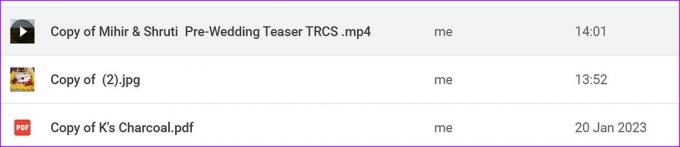
Обратите внимание, что скопированные файлы будут занимать место в вашей учетной записи Google Диска. Вам нужно будет убедитесь, что на Google Диске достаточно места перед копированием общих файлов. Выполнив описанные выше шаги, вы станете владельцем этих копий. Теперь вы можете вносить изменения в файл (не затрагивая исходный общий файл) и делиться ими с другими.
Мы рекомендуем проверять размер файла перед сохранением таких файлов.
Шаг 1: Откройте Google Диск в веб-браузере на рабочем столе и щелкните правой кнопкой мыши общие файлы в своей учетной записи Диска.
Шаг 2: Щелкните Просмотреть подробности.
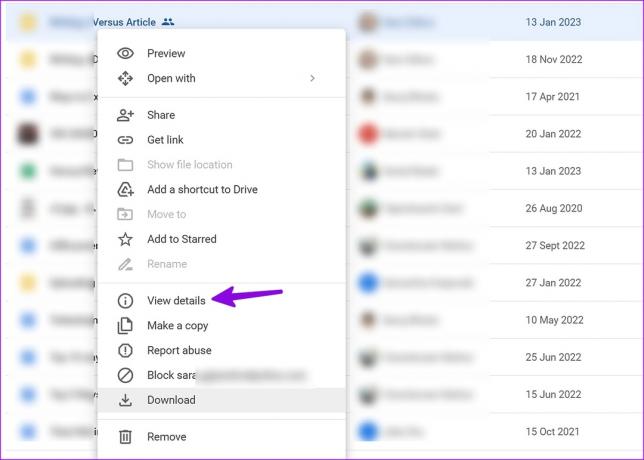
Шаг 3: Вы можете проверить размер файла, владельца, дату создания, открытия и изменения файла.
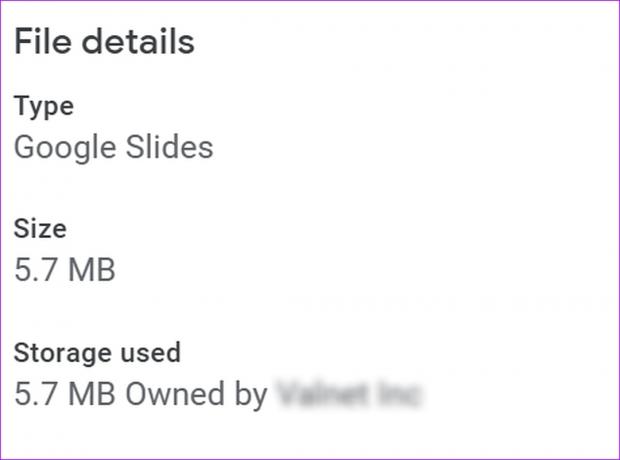
Загрузка общих файлов с Google Диска
Если вы хотите редактировать общие файлы в другой программе, вам необходимо загрузить их на свой ПК или Mac. Также удобно загружать общие файлы Google Диска на другую платформу, например OneDrive или Box.
Шаг 1: Откройте Google Диск в браузере браузера и перейдите в раздел «Доступные мне» в Google Диске.
Шаг 2: щелкните правой кнопкой мыши файлы и выберите «Загрузить».

Google Диск создаст и загрузит заархивированные файлы на ваш компьютер.
Создайте ярлык для общих файлов в определенной папке на Google Диске
Приведенный выше трюк сохраняет общие файлы на вашем домашнем Google Диске. Если вы хотите сохранить их в определенной папке или на компьютере (подключенном к вашей учетной записи на Диске), выполните следующие действия.
Шаг 1: Откройте Google Диск в веб-браузере. Перейдите в раздел «Доступные мне» на Google Диске (см. шаги выше).
Откройте Google Диск
Шаг 2: Выберите несколько файлов, которые вы хотите сохранить.
Шаг 3: Нажмите клавиши Shift + Z.
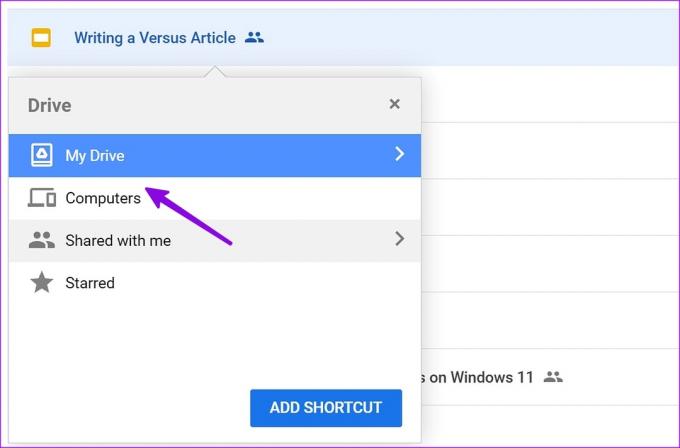
Шаг 4: Выберите «Мой диск» или «Компьютер», и Диск создаст ярлык для файлов.
Google Диск для Android
Вот шаги, чтобы сохранить общие файлы на Google Диске для Android.
Шаг 1: Запустите Google Диск на своем телефоне Android.
Шаг 2: Выберите вкладку «Общие» внизу.
Шаг 3: Коснитесь меню кебаба (три вертикальные точки) рядом с общим файлом.

Шаг 4: Выберите «Создать копию», чтобы сохранить ее в своей учетной записи на Диске. Вы также можете выбрать «Загрузить», чтобы сохранить то же самое в памяти телефона.

Google Диск для iPhone
Если вы используете Google Диск на своем iPhone, вы не сможете загружать общие файлы на свой телефон. Вы можете сделать копию только в свой аккаунт.
Шаг 1: Откройте приложение Google Диск на своем iPhone.
Шаг 2: Нажмите на вкладку «Общие» внизу.

Шаг 3: Коснитесь меню «Еще» рядом с файлом и выберите «Создать копию».
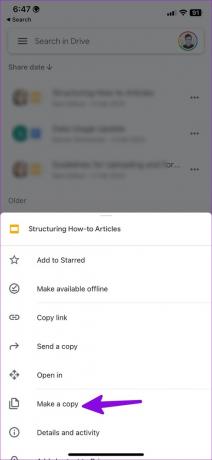
Вы также можете отправить копию файла, используя общий лист iOS по умолчанию. Выберите «Отправить копию» в том же меню и выберите соответствующее приложение.


Управляйте полученными файлами Google Диска как профессионал
Вам не нужно сохранять каждый полученный файл в свою учетную запись Google Диска. Он может мгновенно заполнить ваше пространство на Диске. Вы можете выбрать соответствующие файлы и сохранить их на своем домашнем диске или загрузить для использования в автономном режиме.
Последнее обновление: 06 февраля 2023 г.
Вышеупомянутая статья может содержать партнерские ссылки, которые помогают поддерживать Guiding Tech. Однако это не влияет на нашу редакционную честность. Содержание остается беспристрастным и аутентичным.



